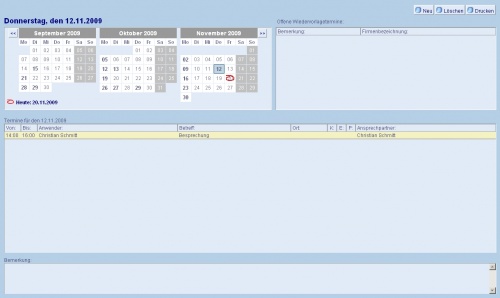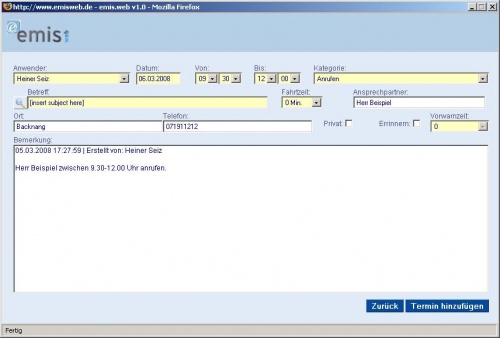Aus Emis.wiki
(Unterschied zwischen Versionen)
Kadmin (Diskussion | Beiträge) (Die Seite wurde neu angelegt: Rechts oben sehen Sie offene Wiedervorlagetermine für den ausgewählten Tag. Direkt darunter sehen sie die Termine für denselben Tag. Um den Termin genauer zu betrach...) |
Karg (Diskussion | Beiträge) (→Neuen Termin hinzufügen) |
||
| (Der Versionsvergleich bezieht 1 dazwischenliegende Version mit ein.) | |||
| Zeile 1: | Zeile 1: | ||
Rechts oben sehen Sie offene Wiedervorlagetermine für den ausgewählten Tag. Direkt darunter sehen sie die Termine für denselben Tag. Um den Termin genauer zu betrachten, mach Sie einen Doppelklick auf den gewünschten Termin. | Rechts oben sehen Sie offene Wiedervorlagetermine für den ausgewählten Tag. Direkt darunter sehen sie die Termine für denselben Tag. Um den Termin genauer zu betrachten, mach Sie einen Doppelklick auf den gewünschten Termin. | ||
| - | [[Bild:Web_terminplaner_ansicht. | + | [[Bild:Web_terminplaner_ansicht.jpg|500px]] |
==Neuen Termin hinzufügen== | ==Neuen Termin hinzufügen== | ||
Klicken Sie auf die Schaltfläche „Neu“, dann erscheint dieses Fenster. Dort tragen Sie ihre Daten ein. Wenn Sie sie eingetragen haben, gehen Sie auf die Schaltfläche „Termin Hinzufügen“. | Klicken Sie auf die Schaltfläche „Neu“, dann erscheint dieses Fenster. Dort tragen Sie ihre Daten ein. Wenn Sie sie eingetragen haben, gehen Sie auf die Schaltfläche „Termin Hinzufügen“. | ||
| - | [[Bild:Web_termin_anlegen.jpg]] | + | [[Bild:Web_termin_anlegen.jpg|500px]] |
| + | |||
| + | Schauen Sie sich gerne auch unsere Video-Hilfe zu unserem emis.terminplaner an: | ||
| + | |||
| + | [[Image:Terminplaner.jpg|400px|center|link=https://www.youtube.com/watch?v=p5BQYlZtdV0]] | ||
Aktuelle Version vom 4. Mai 2021, 13:24 Uhr
Rechts oben sehen Sie offene Wiedervorlagetermine für den ausgewählten Tag. Direkt darunter sehen sie die Termine für denselben Tag. Um den Termin genauer zu betrachten, mach Sie einen Doppelklick auf den gewünschten Termin.
Neuen Termin hinzufügen
Klicken Sie auf die Schaltfläche „Neu“, dann erscheint dieses Fenster. Dort tragen Sie ihre Daten ein. Wenn Sie sie eingetragen haben, gehen Sie auf die Schaltfläche „Termin Hinzufügen“.
Schauen Sie sich gerne auch unsere Video-Hilfe zu unserem emis.terminplaner an: